第32部・第2回 Slownetを120%楽しむ方法
第32部 INとOUTで楽しむパソコンライフ
第2回 Slownetを120%楽しむ方法
●講座で使用しているノートパソコン

「大江戸ぱそこんライフ」
【登場人物紹介】
デジ形平次…江戸中に名を知られた腕利きの岡っ引。意外にも趣味はパソコンで、事件のない時は日がな一日ノートパソコンに向かっている。
アナ六…デジ形平次の子分で、名前のとおりのアナログ人間。パソコンを使いこなせるようになりたいが、いつもトンチンカンなことを言ってデジ形を呆れさせている。
ミドリ…デジ形平次の女房。パソコンに関してはデジ形より詳しいというのがもっぱらの噂。
彼らがお送りする時空を超えた『NEWぱそこんライフ講座』、さて今回のお話は……。
スローネットで写真を投稿するには?
アナ六
「いやあ、先週のお花見は楽しかったですねえ」
デジ形
「桜が満開なのはよかったが、風が冷たくて往生したな」
ミドリ
「でも、親分は寒さも忘れて夢中で桜の写真を撮っていたね」
アナ六
「寒がりだったはずなのに、まるで別人みたいでしたぜ」
デジ形
「毎年同じ場所の桜を撮っているのに、桜はいつも違う顔を見せてくれるからな」
アナ六
「おっ、シャレたことを言いますねえ。でも、撮った写真は一体どうしているので?」
デジ形
「もちろん写真のデータをパソコンに移して整理しているぞ。だから今年のはもちろん、去年のも一昨年のもすぐに見られるってわけだ」
アナ六
「へえーっ、あっしは撮ったら撮りっぱなしで、デジカメの置き場所まで忘れちまいましたぜ」
ミドリ
 「一体何のために写真を撮っているんだい?」
「一体何のために写真を撮っているんだい?」
デジ形
「撮っただけで、あとで見向きもしねえってのはいかがなものかな」
アナ六
「撮影のときは感動しているんですが、家に帰ると気持ちが冷めて、ついそのままになっちまうんです」
デジ形
「それなら写真を公開して撮影したときの感動をほかの人と分かち合うってのはどうだ?」
アナ六
「公開ってのは、インターネットのどこかのサイトに投稿して知らない人に写真を見てもらうってことですかい?そいつは、ちょいと恥ずかしいですぜ。でも、あっしの芸術を評価してくれる人がいるかもしれませんね」
ミドリ
「見せたいのか見せたくないのか、はっきりしないねえ」
デジ形
「それならスローネットに投稿するってのはどうだ?コメントを寄せるのは会員だけだから、ヘンな悪口を言われることもねえぞ」
アナ六
「なるほど、スローネットを利用するってのは思いつきませんでしたぜ。ぜひあっしにやり方を教えてくださいっ!」
デジ形
「じゃあ、スローネットの利用法をひと通り教えてやろう」
ミドリ
「これが本当の『灯台下暗し』だねっ」
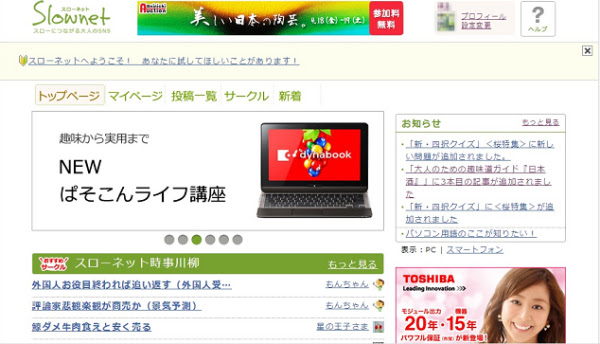
スローネットのトップページ。2000年にスタートして約14年、何回かのリニューアルを経て現在に至っています。
登録をしてスローネット会員になろう
アナ六
「それで、写真はどうやって投稿するので?」
デジ形
 「そんなに急ぐな。まずは会員登録からだ」
「そんなに急ぐな。まずは会員登録からだ」
ミドリ
「スローネットのほとんどの内容は、会員でなくても見ることができるけれど、投稿やコメントを送るのは会員にならないとできないからね」
アナ六
「会員登録ってえと、本名や住所とかいろいろな情報を書くんですかい?」
デジ形
「いや、スローネットの会員登録で必要なのはメールアドレスとニックネームだけだ」
アナ六
「へえーっ、そいつはお手軽ですねえ」
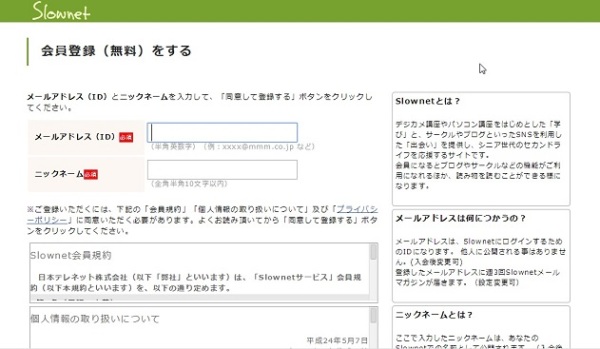
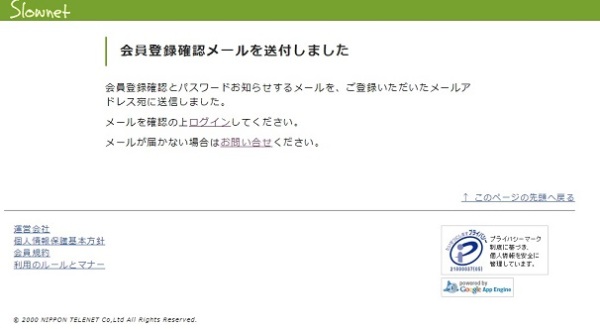
最初にメールアドレスとニックネームを入力して送信すると、会員登録の確認とパスワードを記したメールが送られてきます。以降はメールアドレスとパスワードでログインできるようになります。
アナ六
「会員登録をして、メールアドレスとパスワードを入力してログインしましたぜ。これで投稿しほうだいですね」
デジ形
「新入りの会員はその前にやってほしいことがあるぞ」
アナ六
「新入りの仕事ってえと、掃除とかお茶くみとか?」
ミドリ
「最近の新入社員はそんな仕事しないよっ!」
デジ形
「トップページの上のほうに若葉マーク付きで『試してほしいことがあります』って書いてあるだろう。ここをクリックするんだ」
アナ六
「おおっ、やることが6つもあるんですね」
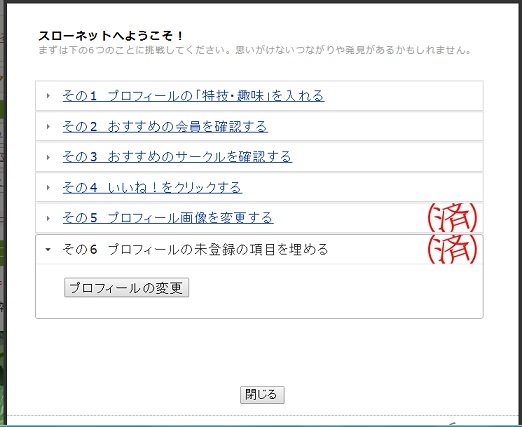
スローネット会員になったらやってほしいことを6項目挙げています。実行したことに対しては画面のように「済」マークが入ります。すべてを実行しなくてもスローネットは利用できますが、プロフィール画像は入っているほうがいいでしょう。
デジ形
「スローネットは会員同士の交流の場だ。自分のプロフィールや、趣味・特技を公開するほうが、同じ趣味の仲間と出会える可能性が高くなるぞ」
ミドリ
「もちろん公開したくなければ入力しなくてもいいんだよっ」
アナ六
 「といっても、あっしはとくに趣味がねえからなあ」
「といっても、あっしはとくに趣味がねえからなあ」
デジ形
「趣味は『パソコン』でいいじゃねえか。無理に趣味をでっち上げる必要もねえぞ」
ミドリ
「『アイドル好き』が趣味じゃなかったのかい?」
アナ六
「エヘヘッ、そいつを公開するのはちょいと恥ずかしいですぜ」
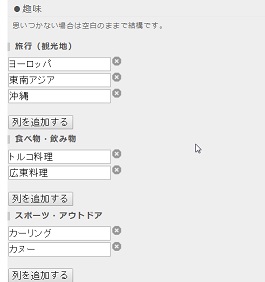
趣味・特技を入力するページ。好きなものがいくつもあれば、「列を追加する」ボタンで増やすことができ、右側の×ボタンをクリックすると削除できます。
ブログに写真を貼って投稿しよう
デジ形
「よしっ、いよいよ写真を投稿するぞ。『マイページ』をクリックだ」
アナ六
「あれっ、投稿には『ブログ』と『つぶやき』がありますね。どちらを選べばいいので?」
デジ形
「どちらも写真を貼りつけることができるが、『つぶやき』では1点しか貼りつけられないし、文字も200字までって制限がある。何より『ブログ』のほうが、あとで修正できる利点もあるぞ」
ミドリ
「あと『つぶやき』だと、『カテゴリ』や『公開設定』が使えないよ」
アナ六
「じゃあ、ブログを選んで、早速写真を貼りつけますぜ。おや、『マイ写真』ってのは何でしょう?」
デジ形
「『マイ写真』ってのは、ブログに貼りつけるなどしてスローネットにアップロードした写真が一覧で見られる機能だ。最初は『パソコン上の写真を挿入する』でパソコンにある写真を選べばいいぞ」
アナ六
「じゃあ、このあいだ撮った桜の写真でもアップロードしますかね」
デジ形
「ちょっと待った!デジカメで撮ったままのファイルだと、画像のサイズが大きすぎてアップロードできない場合がある。『ペイント』などで画像のサイズを小さくしてからアップロードするほうがいいだろう」
ミドリ
 「画像サイズは1MB以内を推奨しているよっ」
「画像サイズは1MB以内を推奨しているよっ」
アナ六
「アップロードしたら、本文のところにヘンな記号が出てきましたね」
デジ形
「ここに画像が入るってしるしみたいなものだな」
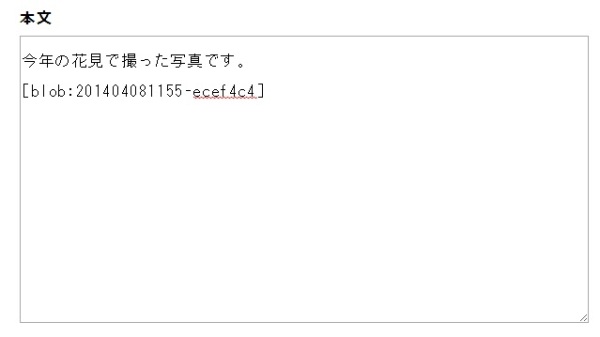
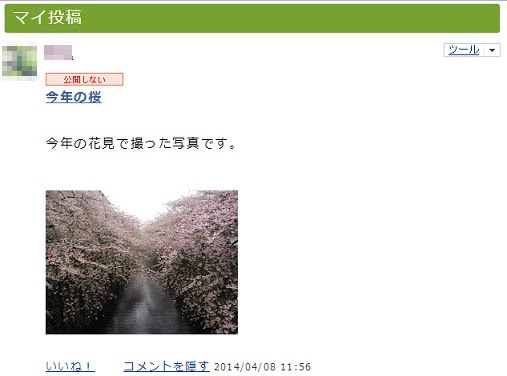
上が写真をアップロードして文章を加えたところです。これを投稿すると、画面では下のように表示されます。写真をクリックすると、写真のみを別ウィンドウで見ることができます。
アナ六
「じゃあ、ちょいと説明を書いて投稿しますぜ」
デジ形
「ちょっと待った!」
アナ六
「またですかい、今度は何でしょう?」
デジ形
「本文の下にある設定も忘れるな。『カテゴリ』で例えば『桜』と入れておくと、投稿が増えたときにブログカテゴリで『桜』を選べば、それに関する投稿だけを抜き出して見ることができる」
ミドリ
「写真整理で使う『タグ』と同じだねっ」
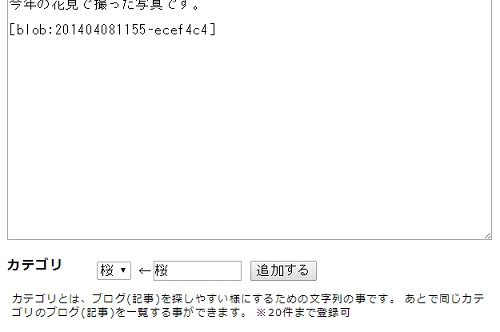
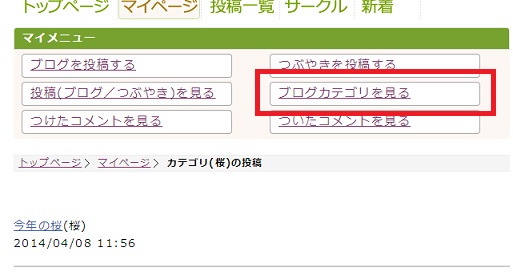
上のようにブログを投稿するときにカテゴリをつけておくと、「ブログカテゴリを見る」でカテゴリを選べば、見たい投稿をすぐに探し出すことができます。
デジ形
「それから『公開設定』では、投稿の公開範囲を選べるぞ。慣れないうちは『非公開』にして、写真や文字に間違いがないのを見てから改めて『公開』するのもいいだろう」
アナ六
「もし間違いがあったら、どうするので?」
デジ形
「自分が投稿したブログの場合、『ツール』をクリックして『編集する』を選べば、投稿するときの画面になって文字を直したりできるぞ」
アナ六
「それで二度目の投稿のときは『公開』にするってわけで」
デジ形
「使い方がわかってきたな!」
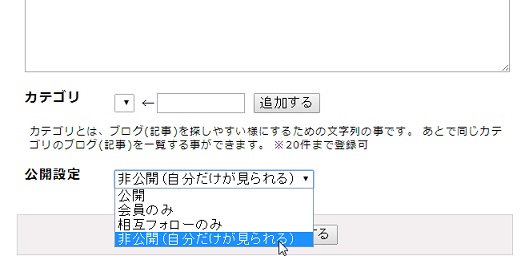
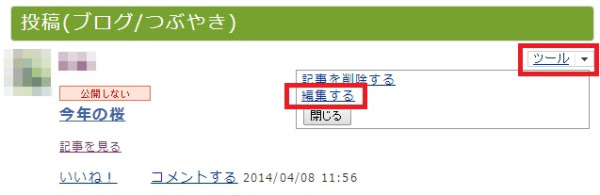
投稿を「非公開」にした場合、下のように「公開しない」の文字が入ります。右側の「ツール」をクリックして「編集する」を選ぶと、投稿するときの画面になり、文章を直したり、写真を入れ替えたりできます。
サークルに参加しよう
アナ六
「考えてみれば会員は知らない人だらけだから、投稿しても誰も見てくれないのでは?」
デジ形
「もちろん最初は見知らぬ人ばかりだ。そんな中へ入って早く打ち解けたいと思うなら、サークルに参加するのがお勧めだな」
アナ六
「サークルってえと、夏はテニスで冬はスキーってヤツですかい?」
ミドリ
「それは昔の話じゃないのかい?今の大学生は就活が大変で遊んでいられないみたいだよっ」
デジ形
「スローネットのサークルは、共通の趣味を持つ人が集まって語り合う場だ。ほかにもパソコンに対する質問を出して答えてもらうサークルなど、いろいろあるぞ」
アナ六
 「そこでお気に入りのサークルをみつけて参加するってわけですね」
「そこでお気に入りのサークルをみつけて参加するってわけですね」
デジ形
「その通りだ。『フォローする』をクリックすると、そのサークルで発言やコメントができるようになるぞ」
ミドリ
「そこで仲良くなった会員がいたら、お互いにフォローするのもいいね」
アナ六
「その『フォロー』ってのは何かいいことがあるので?」
デジ形
「フォローした相手のブログやつぶやきが『マイページ』に表示されるようになる。つまり、誰かが自分をフォローしてくれれば、ブログを投稿してもすぐに見てもらえるってわけだ」
アナ六
「なるほど、そうやってスローネットの中で仲良しを増やしていくわけですね」
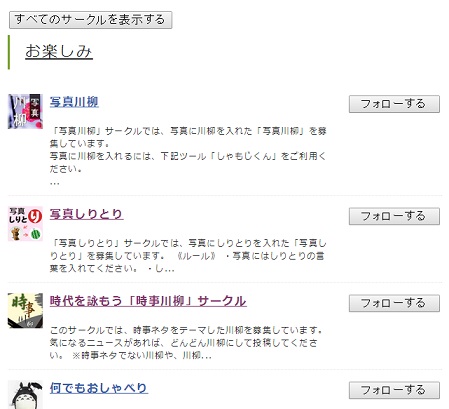
サークル一覧の画面。右側の「フォローする」をクリックすると入会できます。ただし一部のサークルでは、入会に管理人の承認が必要な場合があります。
デジ形
「サークルの選び方だが、サークルの中には発言する人がいなくなって停滞しているものもあるから注意しねえとな」
アナ六
「参加するなら活発なところがいいですからねえ」
デジ形
「あと、入りたいサークルがなければ自分で作ってもいいぞ」
アナ六
「ええっ、そんなこともできるので?」
デジ形
「作った人が管理人になるから、サークルが停滞しないようにしっかり運営しなくちゃいけねえけどな」
アナ六
「サークルを作っても、誰もフォローしてくれなかったらどうしましょう?」
ミドリ
「それを考えたら、サークルを作るのはある程度知り合いを増やしてからのほうがいいかもしれないね」
アナ六
「ところで、あっしのような新入りの会員にお勧めのサークルはありませんかねえ?」
デジ形
 「今ならトップページに表示されている『スローネット時事川柳』と『写真しりとり』だな」
「今ならトップページに表示されている『スローネット時事川柳』と『写真しりとり』だな」
アナ六
「なるほど。スローネットの看板サークルってわけですね」
ミドリ
「どちらも手軽に投稿できるからね。もしほかの会員に気に入ってもらえたら、『いいね!』がついたり、コメントを送ってくれるよっ」
アナ六
「じゃあ『消費税 8%は 高すぎる』ってのはどうでしょう?」
デジ形
「時事ではあるが、さすがにヒネリがなさすぎるぞ」
ミドリ
「思いつきじゃなくて、じっくり考えてから投稿するといいよっ」
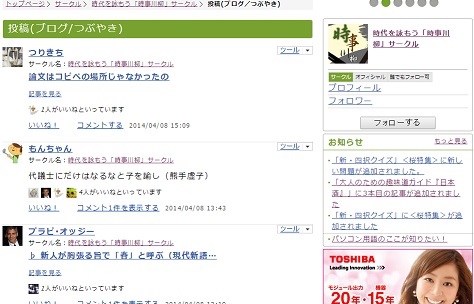
時事川柳サークルのページ。時事問題をテーマに、ひねりの効いた川柳が次々と投稿されています。
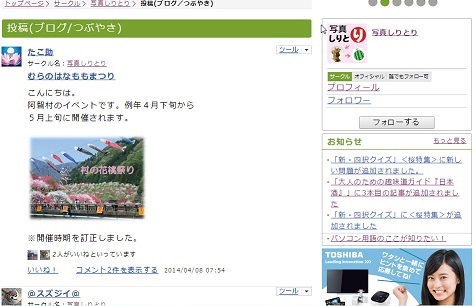
写真しりとりサークルのページ。写真の中にしりとりの文字を入れて投稿します。写真をクリックして拡大して見るのがお勧めです。
東芝パソコンユーザーの支援サイト「東芝プレイス」
デジ形
「今年の初めからこの春にかけてパソコンを初めて買ったり、買い替えた人は多いだろうが、その中でも東芝パソコンユーザーにお勧めしたいのが『東芝プレイス』だ」
アナ六
「ええっと、買い物ができるサイトでしたっけ?」
ミドリ
「それは『ショッピングプレイス』さっ」
アナ六
「電子書籍も購入できましたよね」
デジ形
「それは『ブックプレイス』だ」
アナ六
 「要するに何でもできるってことで?」
「要するに何でもできるってことで?」
デジ形
「改めて言うと、東芝プレイスは8つのプレイス(場)に分かれており、さまざまなサービスを提供している。『サポートプレイス』はパソコンのユーザーサポートの入り口の役目もあるし、一度は訪ねておきたいサイトだな」
ミドリ
「初心者で右も左もわからないって人にはスローネットとともにお勧めさっ」
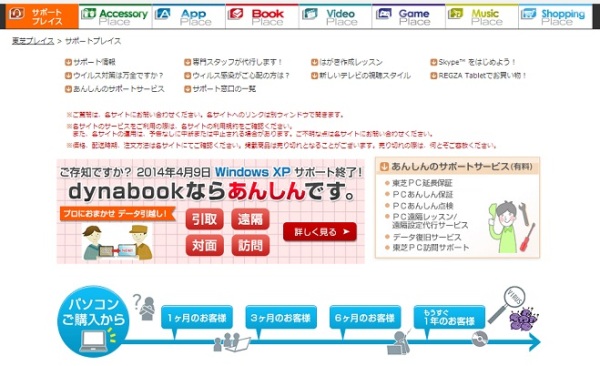
「サポートプレイス」では、お手持ちの東芝パソコンのサポート情報のほかに、パソコンの活用法やトラブル対策など、有用な情報が目白押しです。
アナ六
「ここまで3つのプレイスが出てきましたが、あとの5つは?」
デジ形
「ビデオの配信サービスを紹介しているのが『ビデオプレイス』、音楽配信サイトを紹介しているのが『ミュージックプレイス』だ」
ミドリ
「ミュージックプレイスで紹介している『e-onkyo music』は、CDを上回る高音質の音楽を配信しているよっ」
アナ六
「あっしはやっぱり『ゲームプレイス』に興味がありますねえ」
デジ形
「人気のゲームや、Windows 8のストアアプリのゲームを紹介しているぞ。一部のゲームは、ショッピングサイトにリンクしていて購入も可能だ」
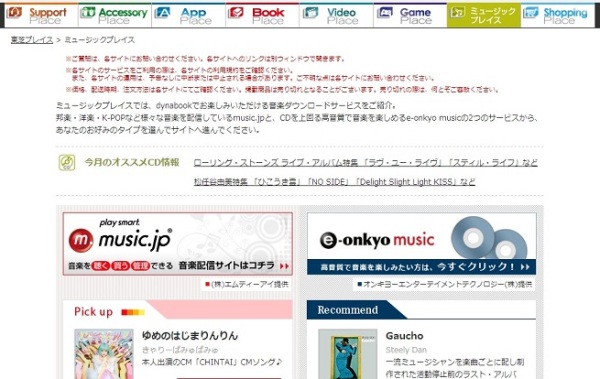
2つの音楽配信サイトを紹介している「ミュージックプレイス」。「e-onkyo music」ではCDよりも音質がいいという話題の「ハイレゾ音源」による音楽を配信しています。
アナ六
「残るふたつは何でしたっけ?」
デジ形
「『アッププレイス』はさまざまなアプリを紹介しており、『アクセサリープレイス』ではパソコンの周辺機器を購入できる」
ミドリ
「アクセサリープレイスは、第31部・第9回で紹介した東芝製品の直販サイト『東芝ダイレクト』にリンクしているんだね」
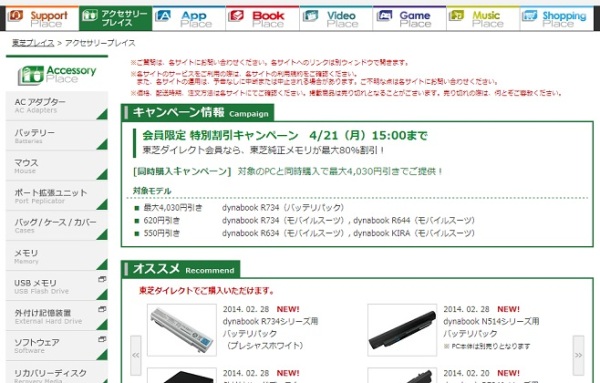
東芝パソコン純正の周辺機器やグッズを購入できる「アクセサリープレイス」。会員割引などのキャンペーン価格で安く買える製品もあります。
アナ六
「いいことを思いつきましたぜ、親分とおかみさんが一緒にスローネット会員になって、あっしの投稿にコメントしてください。きっとほかの人も興味を持って、あっしをフォローしてくれますぜ」
デジ形
 「仮にも天下の岡っ引が、そんな不正なことに手を貸すと思うか!」
「仮にも天下の岡っ引が、そんな不正なことに手を貸すと思うか!」
ミドリ
「まあ、家族や知り合いで一緒に会員になるのはいいと思うけどね」
デジ形
「桜の写真とはいえ、サクラを使って人を集めようとするとはな」
アナ六
「アチャー、こいつは一本とられましたぜ!」
※ソフトウェアのダウンロードは自己の責任において行ってください。また、ソフトウェアの質問は配信サイトの管理者にお問い合わせください。
※このコーナーで使用している画像は、それぞれのメーカー・運営会社等が著作権を有しています。
-
2018年11月28日
-
NEWぱそこんライフ講座
動画の見すぎに要注意!スマホの“ギガ”を節約しよう
スマホはもういらない!? もっとパソコンでLINEを活用しよう スマホはもういらない!? もっとパソコンでLINEを活用しよう 最近は「ギガ泥棒」という言葉をテ...
-
2018年11月21日
-
NEWぱそこんライフ講座
目指すはシニアインスタグラマー!インスタグラムに写真を投稿しよう
目指すはシニアインスタグラマー!インスタグラムに写真を投稿しよう 目指すはシニアインスタグラマー!インスタグラムに写真を投稿しよう ツイッターやフェイスブックは...
-
2018年11月14日
-
NEWぱそこんライフ講座
「インスタ映え」ってどういう意味?インスタグラムで写真を楽しもう!
「インスタ映え」ってどういう意味?インスタグラムで写真を楽しもう! 「インスタ映え」ってどういう意味?インスタグラムで写真を楽しもう! 最近のSNSで一番人気が...
-
2018年11月7日
-
NEWぱそこんライフ講座
【保存版】スマホで音楽を楽しもう!CDの曲をスマホで聴くには?
【保存版】スマホで音楽を楽しもう!CDの曲をスマホで聴くには? 【保存版】スマホで音楽を楽しもう!CDの曲をスマホで聴くには? 町に出ると、イヤホンやヘッドホン...
-
2018年10月24日
-
NEWぱそこんライフ講座
ブログにアップする写真をもっとキレイに仕上げたい!
ブログにアップする写真をもっとキレイに仕上げたい! ブログにアップする写真をもっとキレイに仕上げたい! ブログやSNSに載せる写真を選ぶとき、写りが今ひとつだな...
-
2018年10月17日
-
NEWぱそこんライフ講座
デマに惑わされないように!災害時こそ活用したいSNS
デマに惑わされないように!災害時こそ活用したいSNS デマに惑わされないように!災害時こそ活用したいSNS ツイッターなどのSNSは、災害時に家族と連絡を取り合...


